Quer mudar a posição do lançador do Unity? Então conheça três maneiras de colocar o lançador do Unity na parte inferior da tela.
Finalmente o Ubuntu já permite colocar o lançador do Unity na parte inferior da tela. A novidade, veio junto com o Ubuntu 16.04 e era aguardada por muitos usuários, principalmente por aqueles que eram forçados a usar aplicativos do tipo dock para conseguir o que queria.
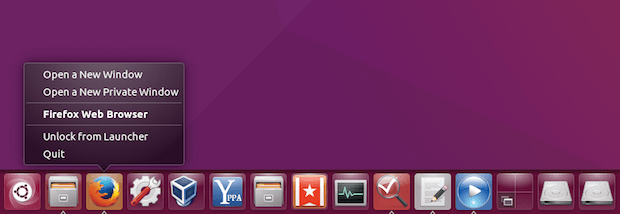
Abaixo você encontrará mais imagens, do lançador do Unity na parte de baixo da tela:
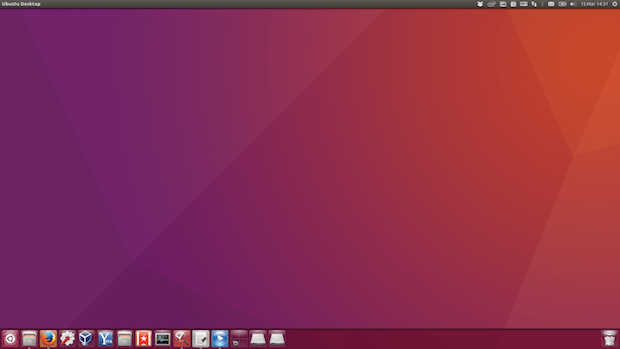
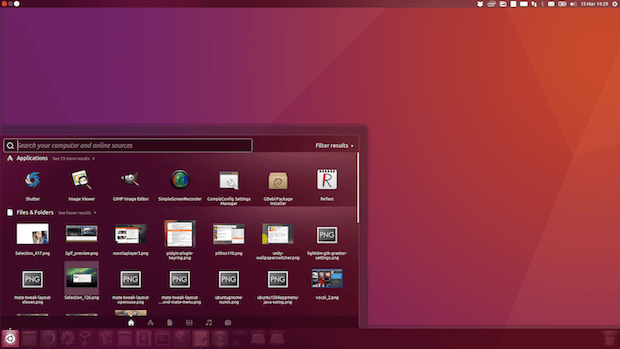
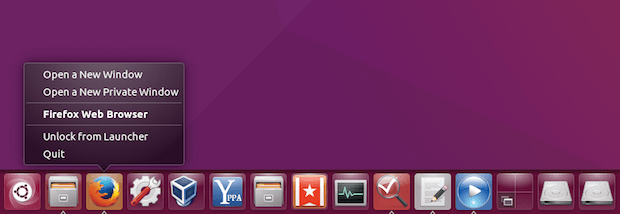
Como colocar o lançador do Unity na parte inferior da tela
Se você já está usando o Ubuntu 16.04, veja a seguir como colocar o lançador do Unity na parte de baixo da tela, usando a ferramenta Unity Tweak Tool, Dconf-Editor e Gsettings.
Como colocar o lançador do Unity no rodapé da tela usando o Unity Tweak Tool
Para colocar o lançador do Unity no rodapé da tela no Ubuntu 16.04, você pode usar o Unity Tweak Tool. Para isso, faça o seguinte:
Passo 1. Se você ainda não tem o programa no sistema, use a Central de programas do Ubuntu para instalar, ou abra um terminal e digite o seguinte comando;
sudo apt-get install unity-tweak-toolPasso 2. Para iniciar o programa, digite unity tweak no Dash (ou em um terminal, seguido da tecla TAB);
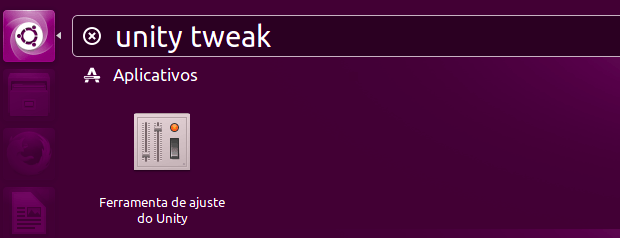
Passo 3. Na tela do programa, clique no item “Lançador”;
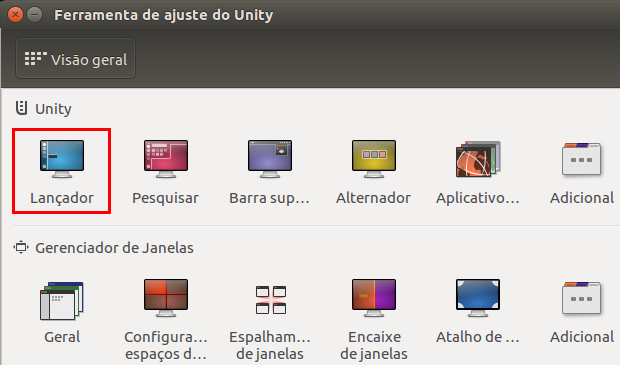
Passo 4. Dentro de “Lancador”, marque a opção “Bottom”. Aproveite e experimente as outras opções para deixar o lançador do jeito que você quer.
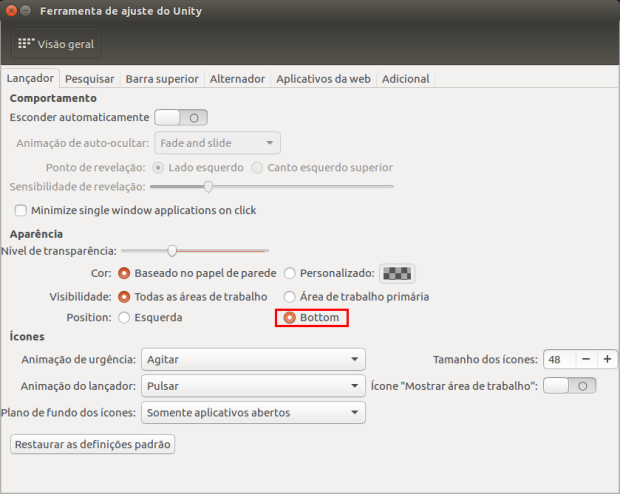
Como colocar o lançador do Unity no rodapé da tela usando o Dconf-Editor
Para colocar o lançador do Unity no rodapé da tela no Ubuntu 16.04, você pode usar o Dconf Editor. Para isso, faça o seguinte:
Passo 1. Se ainda não tiver o programa, clique nesse link para abrir a central de programas do Ubuntu e instalar a ferramenta Dconf-Editor ou use o seguinte comando em um terminal:
sudo apt-get install dconf-editorPasso 2. Uma vez instalado, inicie o programa, digitando dconf no Dash ou em um terminal, seguido da tecla TAB;
Passo 3. Quando o programa estiver aberto, no painel esquerdo, clique no item “com”, depois em “canonical”, a seguir em “unity” e finalmente em “launcher”. Em seguida, vá até o item “launcher-position” e altere-o para “Bottom”.
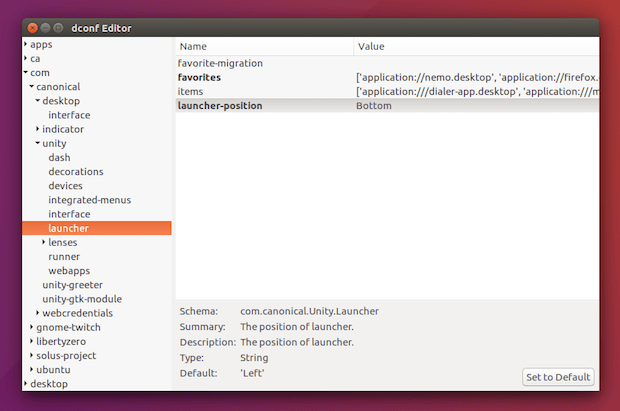
Como colocar o lançador do Unity no rodapé da tela usando o Gsettings
Para colocar o lançador do Unity no rodapé da tela no Ubuntu 16.04, você também pode usar o Gsettings. Para isso, você deve fazer o seguinte:
Passo 1. Abra um terminal (Usando o Dash ou pressionando as teclas CTRL+ALT+T);
Passo 2. Execute o comando abaixo para ara colocar o lançador do Unity na base da tela:
gsettings set com.canonical.Unity.Launcher launcher-position BottomPronto! Agora o lançado do Unity está do jeito que você quer.
- Como instalar o editor de menu AppEditor no Linux via Flatpak
- Instale o Classic Menu Indicator no Ubuntu
- Como atrasar a inicialização de aplicativos nos ambientes GNOME e Unity
- Como instalar o ambiente Unity no Ubuntu 20.04 LTS (ou superior) e derivados
O que está sendo falado no blog
<a href="https://www.edivaldobrito.com.br////” rel=”noopener noreferrer” target=”_blank”>Veja mais artigos publicados neste dia…